프로젝트를 계획하는 과정은 특히 어떻게 시작해야 할지 모르는 사람들에게는 힘들고 어려운 작업으로 느껴질 수 있습니다. 게다가 대규모 프로젝트를 관리 가능한 부분으로 나누는 것은 극복할 수 없는 도전으로 보일 수 있습니다.
이 글에서는 Notion 내에서 프로젝트 청사진을 개발하는 프로세스에 대한 포괄적인 개요를 제시합니다. 효율적인 전략을 구현함으로써 프로젝트 작업의 실행이 간소화되고 전체 노력에 걸쳐 확신을 가질 수 있습니다. 다음은 Notion 내에서 효과적인 프로젝트 계획을 수립하기 위한 기본 조치입니다.
프로젝트를 위한 작업 공간 만들기
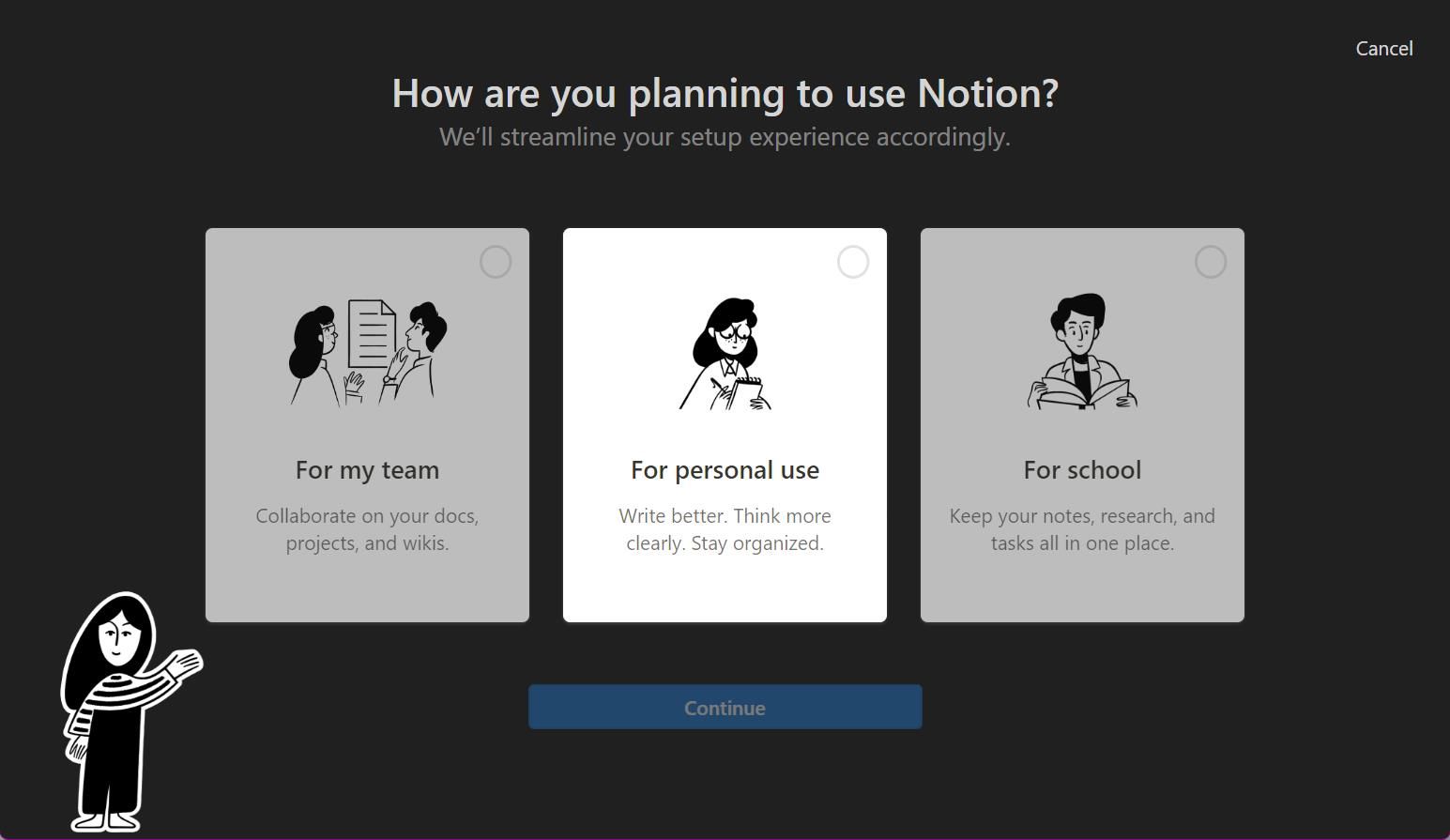
잘 짜여진 계획에는 미리 정해진 목적지가 있어야 합니다. Notion 작업 공간은 분류된 다양한 폴더와 레코드를 아우르는 넉넉한 저장소 역할을 합니다. 다양한 Notion 작업 공간 템플릿을 실험해 보는 것은 벤처 창업 초기부터 정리를 유지하는 데 도움이 될 수 있습니다.
Notion 작업 공간을 만들려면 먼저 화면 오른쪽 상단에 있는 아이콘을 클릭하거나 사이드바가 보이지 않을 경우 키보드 단축키 “Ctrl + Shift + B”를 사용해 사이드바에 액세스하세요. 그런 다음 다음 단계를 따르세요:
⭐ 사이드바 상단의 계정 이름을 누릅니다. 
⭐ 오른쪽 상단 모서리에서 점 세 개를 누르고 워크스페이스 참여 또는 만들기를 선택합니다. 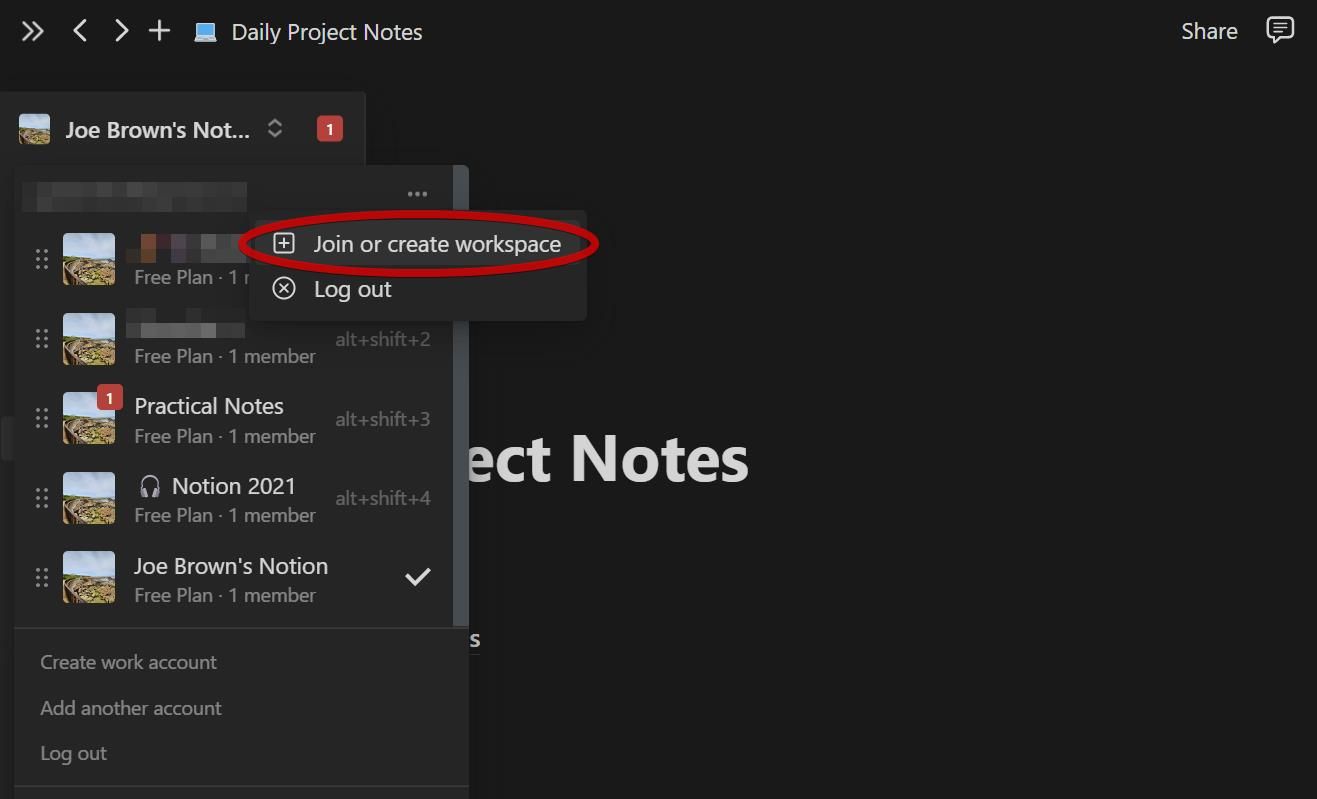
작업 영역에서 미리 구성된 레이아웃을 삭제할 수 있는 옵션이 있어 요청 시 간단히 제거해 프로젝트 노트의 깔끔한 분위기를 유지할 수 있습니다.
다운로드: 데스크톱 | 안드로이드 | iOS (무료, 구독 가능)
일일 노트를 저장할 폴더 만들기
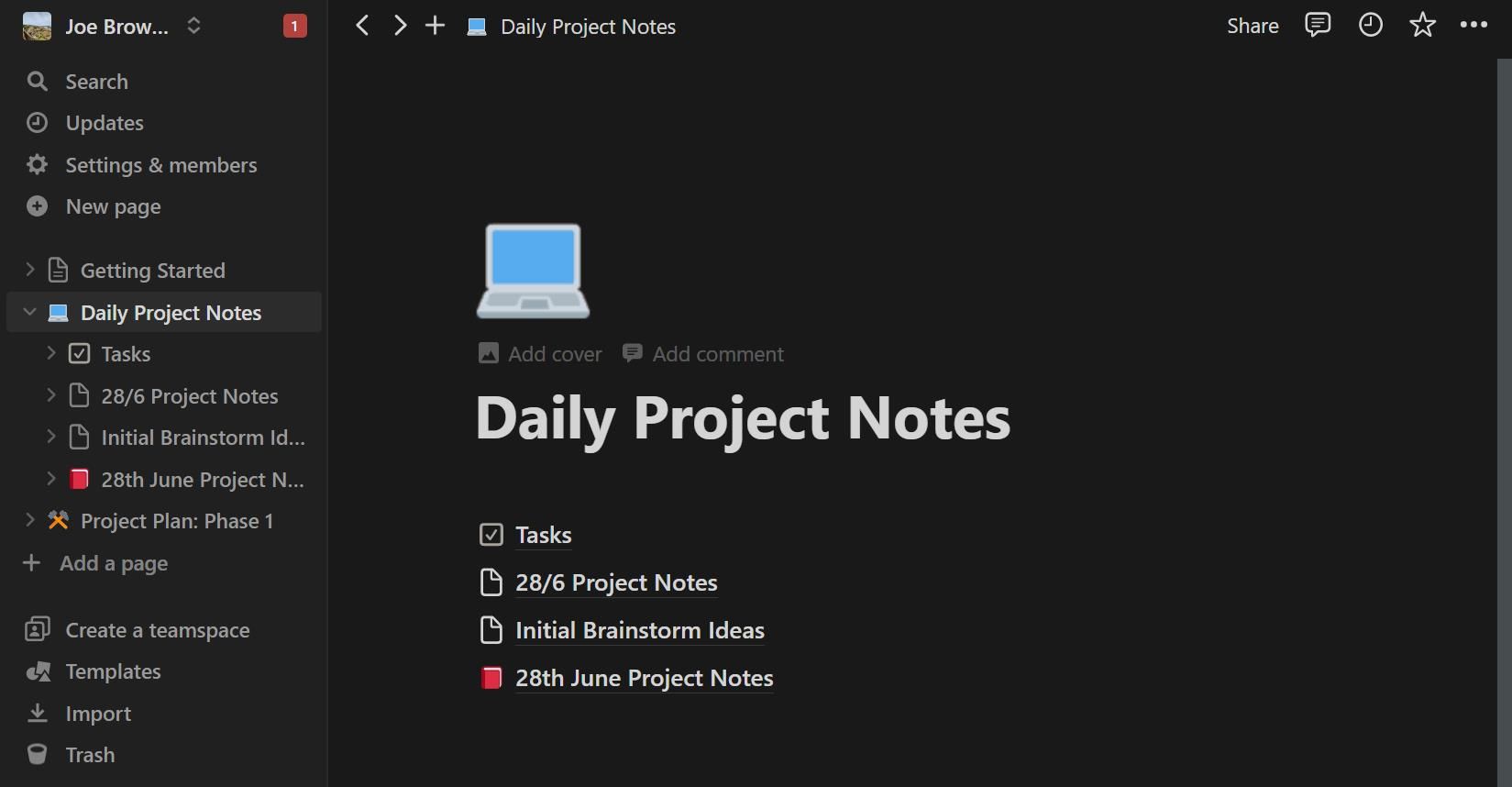
일일 관찰과 성찰을 문서화할 수 있는 지정된 저장소를 유지하면 업무 추진의 질서와 적시성을 보존할 수 있습니다. 이 영역은 프로젝트의 목표를 설정하고, 진행 상황을 평가하고, 일정을 구성하는 플랫폼 역할을 합니다.
Notion 작업 공간의 사이드바로 이동한 후 사용자는 페이지 추가 버튼을 클릭하여 새 페이지를 추가할 수 있습니다. 또는 키보드 단축키 Ctrl + N을 사용하여 동일한 결과를 얻을 수 있습니다. 페이지가 추가되면 사용자는 플랫폼 내에서 정보를 효율적으로 구성하고 검색할 수 있도록 폴더에 ‘일일 메모’와 같은 적절한 이름을 지정하는 것이 좋습니다.
지정된 폴더에 페이지를 추가하는 과정은 간단하며 영감이 떠오를 때마다 언제든지 실행할 수 있습니다.시작하려면 워드프레스 대시보드에서 새 페이지를 만들고 제공된 드롭다운 메뉴에서 적절한 카테고리를 선택하기만 하면 됩니다. 그런 다음 글 제목과 콘텐츠를 추가한 다음 ‘게시’를 누르세요.
⭐ 새 줄에 /page 명령을 입력합니다. 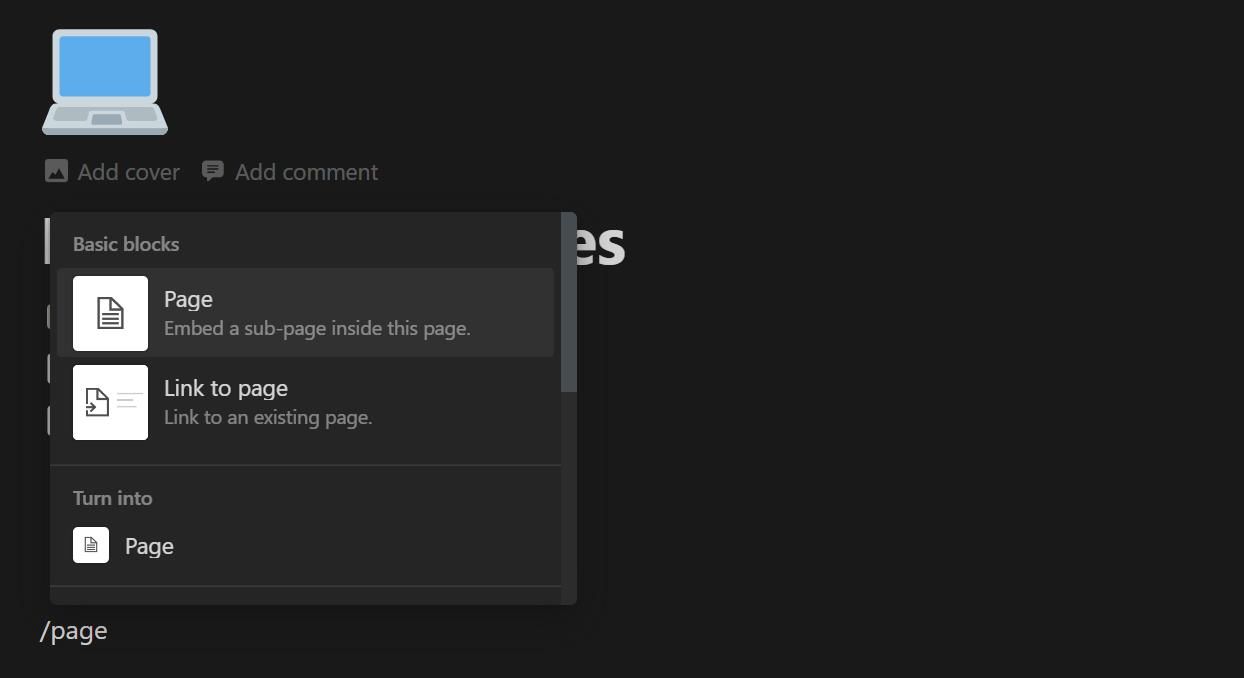
사용자는 하위 페이지에 명칭을 부여하고 콘텐츠 작성을 시작하거나, 요구 사항을 충족하는 적합한 형식을 선택하기 위해 Notion의 사전 디자인된 템플릿 라이브러리를 검색하는 옵션을 선택할 수 있습니다.
프로젝트 작업을 관리할 데이터베이스 설계
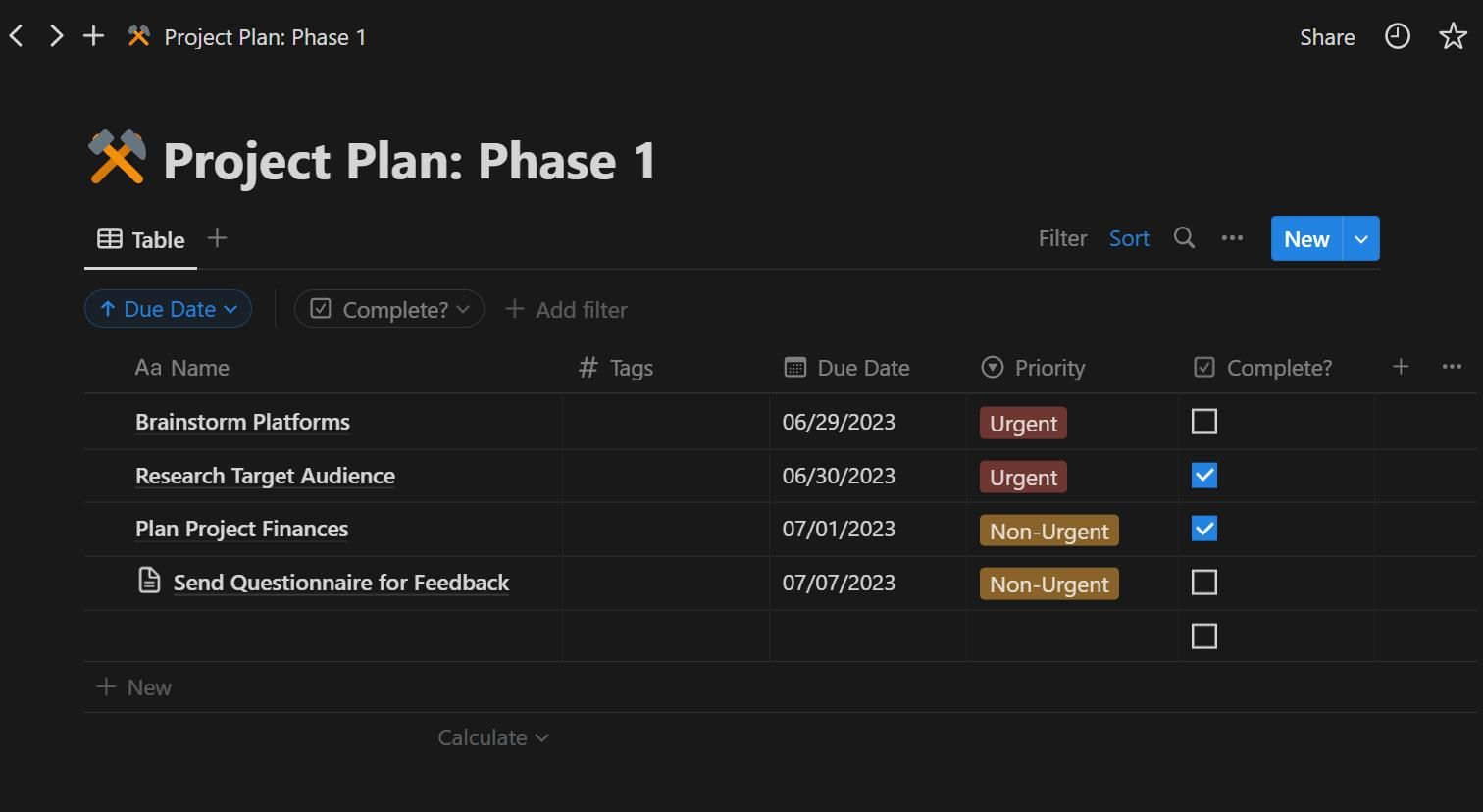
프로젝트를 적시에 완료하려면 잘 조직된 프레임워크가 중요합니다. 이를 위해서는 작업 관리를 용이하게 하고 모든 기한을 준수할 수 있는 효과적인 시스템을 구축하는 것이 필수적입니다. Notion 데이터베이스를 활용하면 프로젝트에 대한 포괄적인 개요를 유지하여 관리 가능한 부분으로 작업을 나누고 그에 따라 책임의 우선순위를 정할 수 있습니다.
데이터베이스 만들기
Notion을 활용하면 프로젝트 작업을 효율적으로 정리하고 관리할 수 있는 데이터베이스를 구축할 수 있습니다.
⭐ 사이드바에서 페이지 추가를 누릅니다. 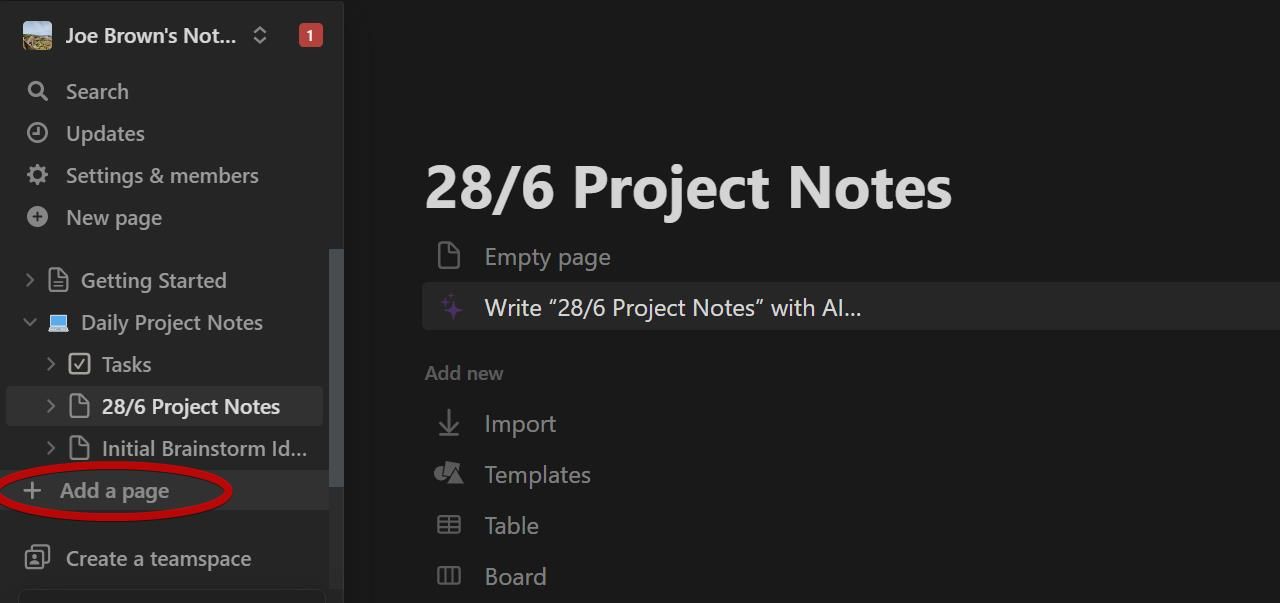
⭐ 제목을 입력하고 옵션 목록에서 표를 선택합니다. 
⭐ 데이터 소스 선택 머리글 아래에서 새 데이터베이스를 선택합니다. 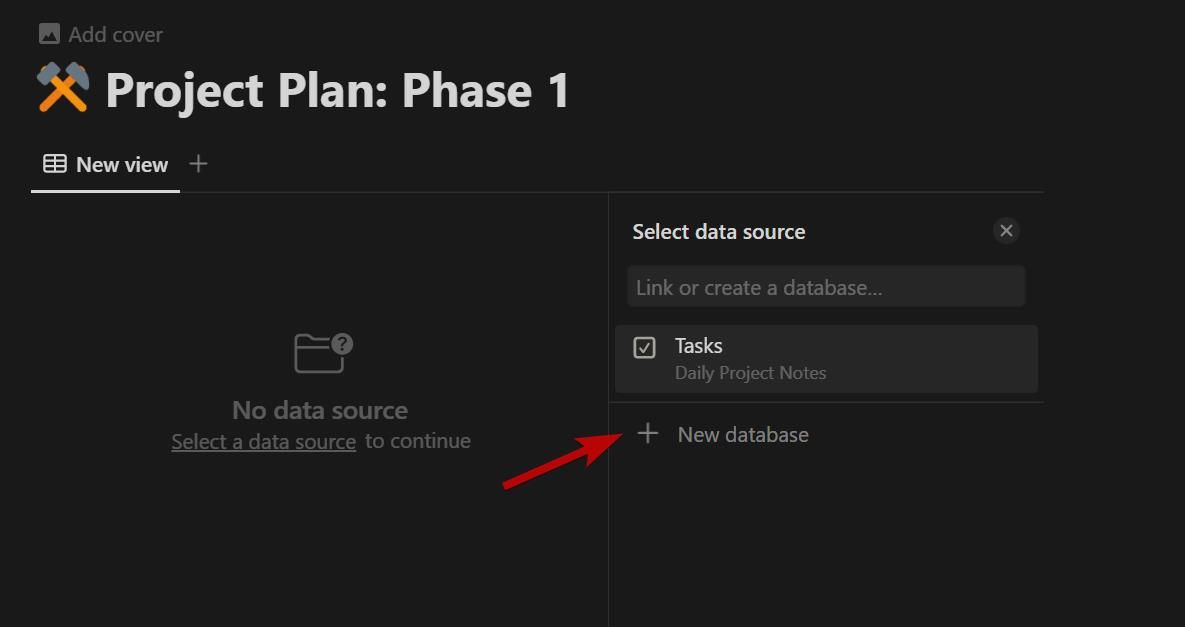
데이터베이스는 워크스페이스 내에서 포괄적인 플랫폼 역할을 합니다. 페이지 내에 데이터베이스를 통합하려는 경우 Notion 데이터베이스를 임베디드 데이터베이스로 변환할 수 있습니다.
데이터베이스 속성 추가하기
이름 및 태그 속성은 미리 지정되어 있지만, 생성할 수 있는 속성 수에는 제한이 없습니다. 속성을 추가하려면 데이터베이스 상단에 있는 더하기(+) 기호를 사용하세요. 각 열 제목 가운데 커서를 위치시켜 각 열의 크기를 조정할 수 있습니다.
Notion은 다양한 방법을 통해 작업 관리를 용이하게 합니다. ‘날짜’ 기능을 통해 프로젝트에 마감일을 지정할 수 있습니다. 또한 위치에 따라 날짜 및 시간 형식을 사용자 지정할 수도 있습니다. ‘선택’ 속성은 “진행 중” 또는 “완료”와 같은 상태 업데이트를 생성할 수 있는 등 다양한 용도로 사용할 수 있습니다. 또한 작업의 우선순위를 지정하는 데에도 활용할 수 있습니다.
Notion 데이터베이스 속성 초보자 가이드는 사용 가능한 다양한 옵션에 대한 포괄적인 개요를 제공하여 그 범위와 기능을 충분히 이해할 수 있도록 도와줍니다.
데이터베이스에서 페이지 편집
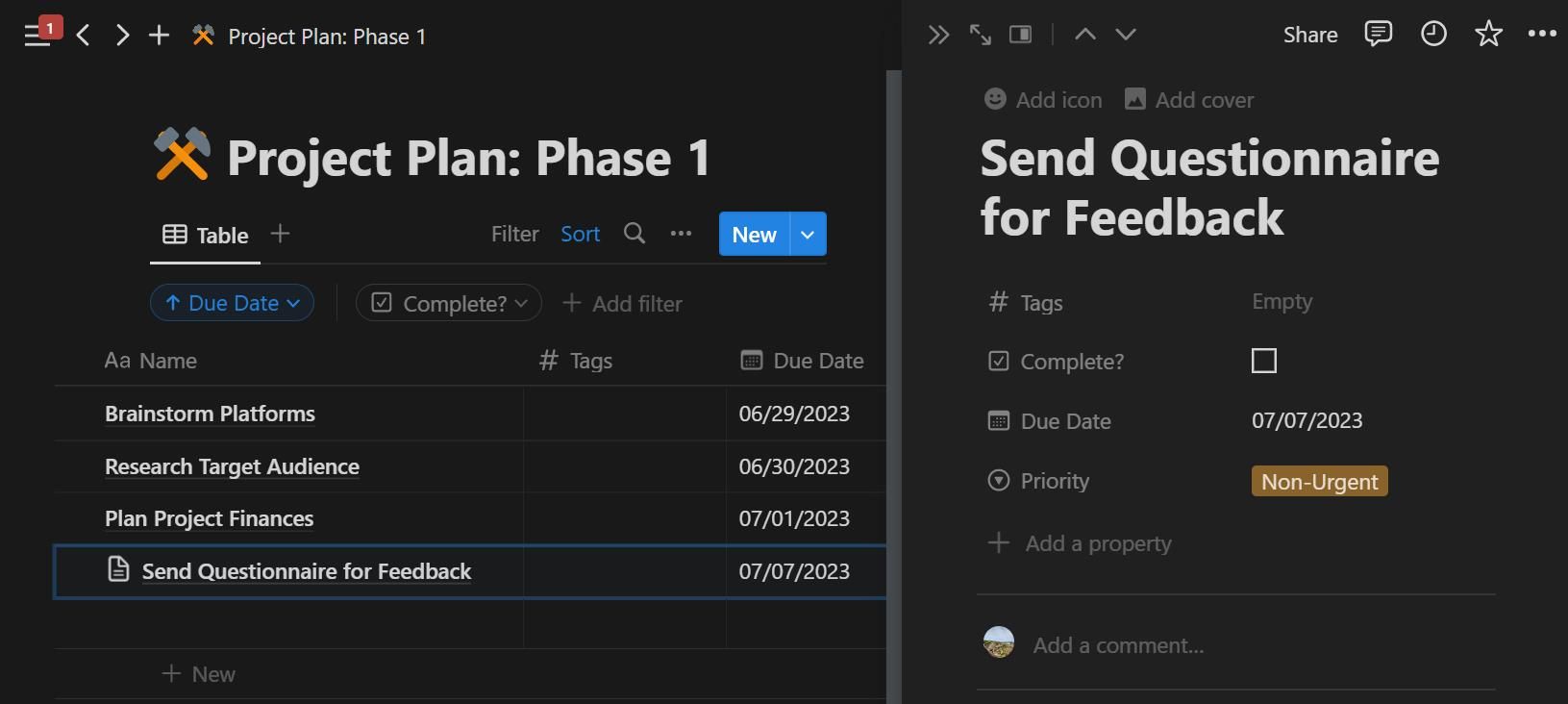
Notion의 두드러진 특징은 격리된 작업 공간 내에서 프로젝트 작업을 편집할 수 있는 기능입니다. 지정된 “이름” 상자에서 각 작업에 라벨을 지정할 수 있습니다. 과제를 수정하기 위해 독립된 영역으로 들어가려면 커서를 명칭 위에 놓고 ‘열기’를 선택하기만 하면 됩니다.
후속 발생은 할당 된 사업의 실행에 전적으로 전념하는 새로운 페이지의 출현으로 이어질 것입니다. 이 플랫폼은 귀하의 모든 소중한 관찰과 의견을 보관하는 역할을 합니다. 다른 표준 Notion 페이지와 마찬가지로 이 페이지를 활용하면 Notion의 모든 기능을 즐길 수 있습니다. ‘과제’ 레이블 아래에는 주어진 과제의 속성을 검토 및 수정하고 댓글 형태로 피드백을 제공할 수 있는 옵션이 있습니다.
작업 필터링 및 정렬
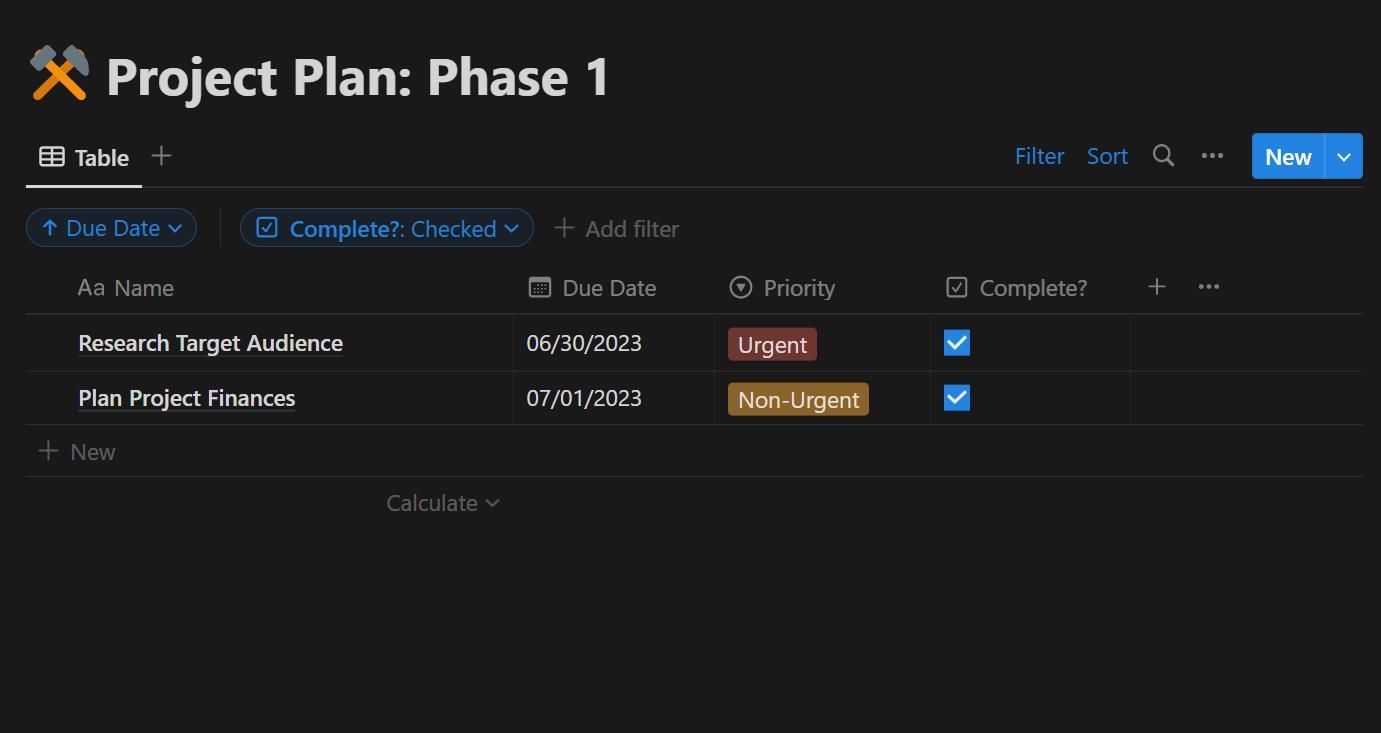
기본 설정에 맞게 작업을 정렬하여 프로젝트의 작업 구성을 간소화할 수 있습니다. 예를 들어, 마감일을 기준으로 작업을 정렬하도록 선택할 수 있습니다. 이렇게 하려면 ‘정렬’을 클릭하고 ‘날짜’ 속성을 선택하기만 하면 됩니다. 가장 시급한 항목이 목록 상단에 표시되도록 “오름차순”을 선택해야 합니다.
계획 프로세스를 간소화하기 위해 사용할 수 있는 한 가지 전략은 필터링 메커니즘을 활용하는 것입니다. 지나치게 많은 작업으로 인해 수렁에 빠지지 않으려면 필터를 적용하여 이미 완료된 작업을 제외하는 것이 도움이 될 수 있습니다. “필터” 버튼을 클릭하고 미완료된 작업 옆의 확인란을 선택해 미결로 남아있는 작업만 표시하는 등 원하는 작업 속성을 선택하면 됩니다.
프로젝트 작업에 미리 알림 추가
가까운 미래에 프로젝트 작업과 관련된 특정 사항을 기억해야 하는 상황이 발생하면, 그 특정 사항에 대한 알림 역할을 할 수 있는 메모를 추가할 수 있습니다. 그렇게 하려면 다음의 간단한 절차를 따르세요:
⭐ 아무 줄에나 @ 명령을 입력하여 멘션 대화 상자를 엽니다. 
⭐ 알림을 보낼 날짜와 시간을 입력하고 Enter 키를 누릅니다. 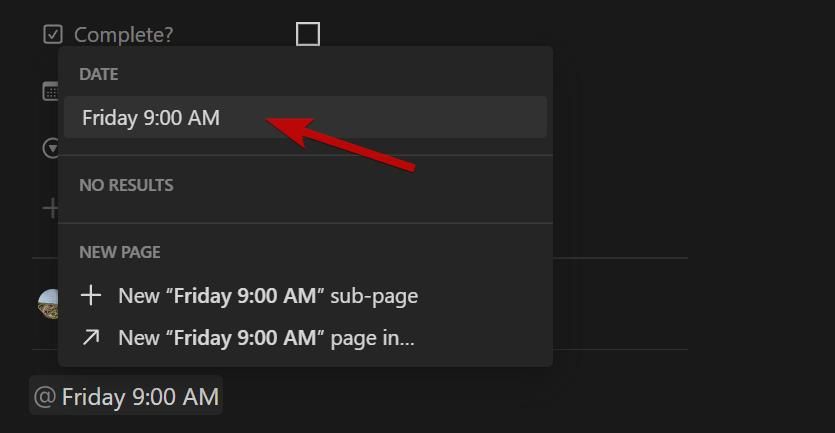
⭐ 캘린더 보기 아래에서 미리 알림 옵션을 클릭하고 이벤트 시간에를 누릅니다. 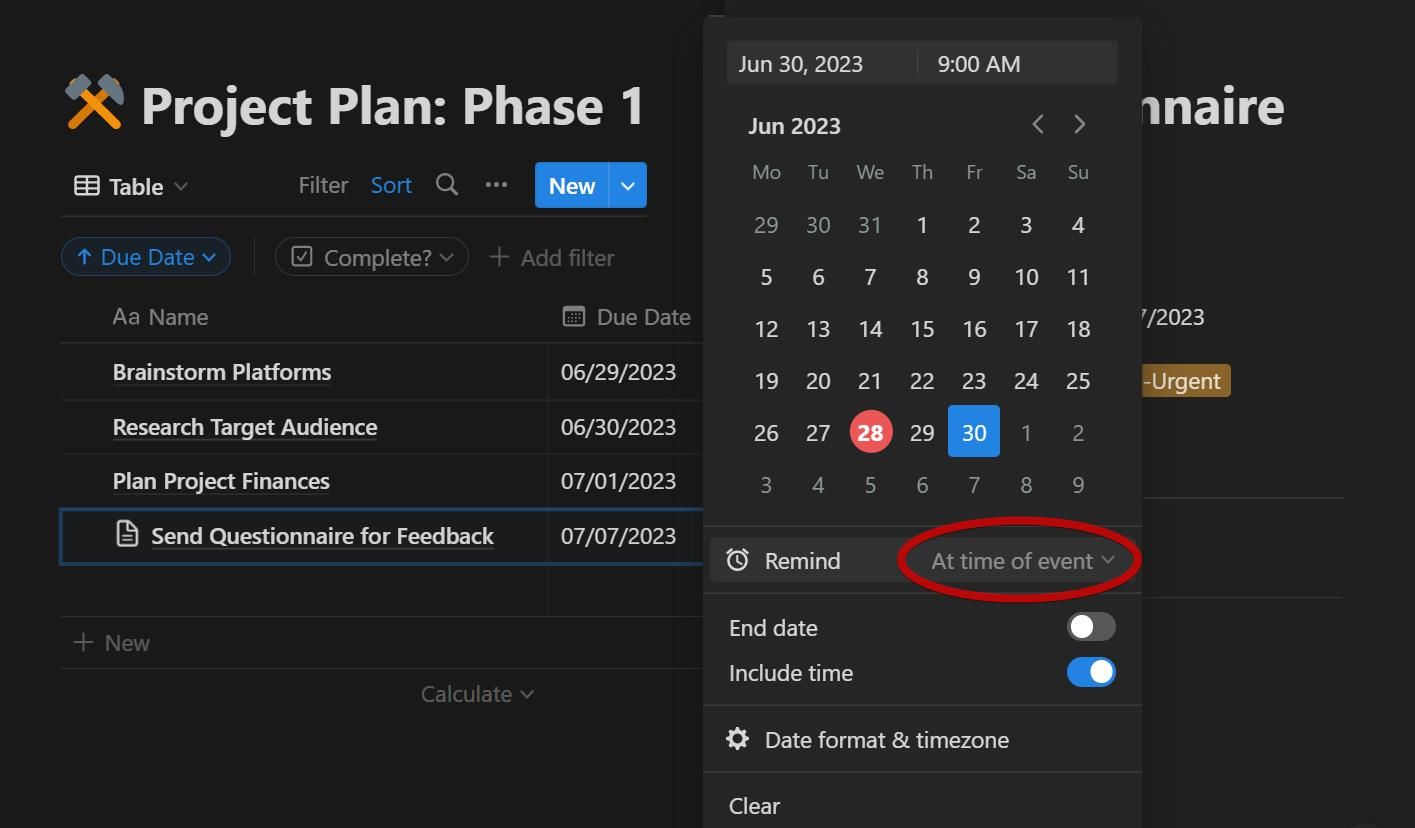
편리한 기능을 사용하면 드롭다운 메뉴에서 알림을 선택하여 할당된 작업의 만료일 하루나 이틀 전에 알림을 예약할 수 있습니다. 또한 달력 보기에서 작업의 마감일을 조정할 수도 있습니다.미리 알림이 설정되면 Notion은 관련 텍스트를 파란색 하이라이트로 구분하여 표시합니다.
Notion 모바일 앱으로 이동 중에도 프로젝트 관리
Android 및 iOS 기기에서 모두 액세스할 수 있는 Notion 애플리케이션은 데이터를 원활하게 동기화하여 사용자가 위치나 이동성에 관계없이 원격으로 프로젝트를 손쉽게 관리할 수 있도록 해줍니다.
프로젝트를 실행하려면 신중한 계획과 준비가 필요하며, 이는 프로젝트의 기반이 됩니다. Notion은 처음부터 체계적이고 명확하게 종합적인 프로젝트 계획을 수립할 수 있는 효율적인 플랫폼을 제공합니다. 이 가이드를 활용하면 프로젝트 관리자는 성공 가능성을 극대화하는 강력한 프로젝트 계획을 수립할 수 있습니다.